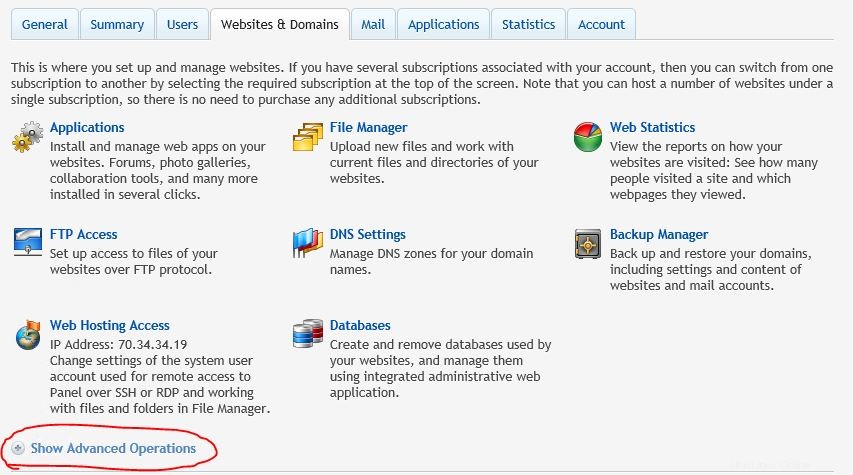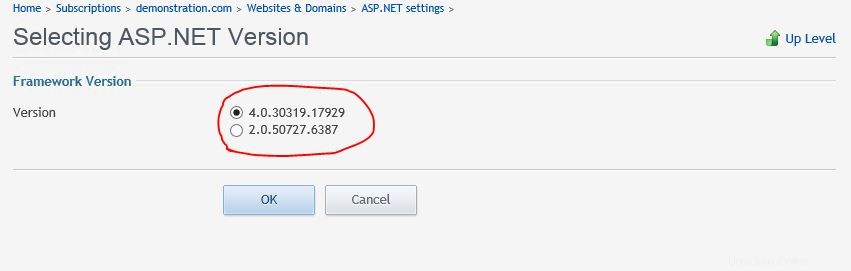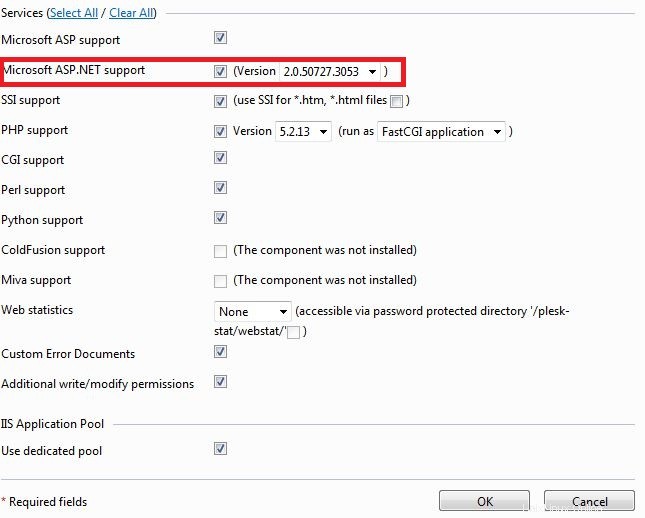So ändern Sie die .NET-Version auf Ihrer Website
Wenn Sie die Version von ASP.NET auf Ihrer Website ändern möchten, können Sie dies über das Plesk Control Panel mit den folgenden Schritten tun.
Hinweise:
DotNetNuke 8.x erfordert ASP.NET 4.0 und Windows 2008 oder höher
DotNetNuke 7.x erfordert ASP.NET 4.0 und Windows 2008 oder höher
DotNetNuke 6.x erfordert ASP.NET 4.0 und Windows 2003 oder höher
DotNetNuke 5.4.0 war die erste Version, die optional ASP.NET 4.0 verwendete
DotNetNuke 5.x erfordert ASP.NET 2.0 und Windows 2003 oder höher
DotNetNuke 4.x erfordert ASP.NET 2.0 und Windows 2003 oder höher
DotNetNuke 3.x und niedriger erfordert ASP.NET 1.1 und Windows 2003 oder höher
nopCommerce 3.50 erfordert ASP.NET 4.0 und Windows Server 2008 oder höher
Wenn Sie Ihre ASP.NET-Version über die Systemsteuerung auswählen, wählen Sie tatsächlich die CLR-Version (Common Language Runtime Version). Das bedeutet, dass Sie zur Verwendung von ASP.NET 3.5 „Version 2" als ASP.NET 3.5 ist ein Add-on für CLR 2.0. Dasselbe gilt für ASP.NET 4.5 – die Auswahl von ASP.NET 4.0 lädt tatsächlich die .NET 4.5-Assemblys.
- Melden Sie sich bei Ihrem Steuerfeld an .
- Unter Abonnements Klicken Sie auf das Abonnement, das Sie verwalten möchten.
- Klicken Sie auf Websites &Domains und klicken Sie auf Mehr anzeigen unten auf der Seite.
- Klicken Sie auf ASP.NET-Einstellungen .
- Klicken Sie auf Version ändern .
- Wählen Sie die Version aus, zu der Sie wechseln möchten, und klicken Sie dann auf OK .
Plesk 11.x
- Melden Sie sich bei Ihrem Steuerfeld an .
- Unter Meine Abonnements Klicken Sie auf das Abonnement, das Sie verwalten möchten.
- Klicken Sie auf Websites &Domains Registerkarte.
- Klicken Sie auf Erweiterte Vorgänge anzeigen .
-
- Klicken Sie auf ASP.NET-Einstellungen .
- Unter Tools Wählen Sie Version ändern .
- Verwenden Sie das Optionsfeld, um die ASP.NET-Version auszuwählen, die Sie verwenden möchten.
-
- Klicken Sie auf OK .
Plesk 9.x
- Melden Sie sich bei Ihrem Steuerfeld an .
- Klicken Sie auf die Domains Option und wählen Sie die Domain aus, die Sie verwalten möchten.
- Klicken Sie auf die Webhosting-Einstellungen .
- Unter den Diensten Verwenden Sie das Dropdown-Menü, um die ASP.NET-Version auszuwählen, die Sie verwenden möchten.
-
- Klicken Sie auf OK .